Cálculos de impuestos y retenciones es incorrecto
Revise que haya configurado correctamente si su régimen causa o no retenciones.
Sistema básico
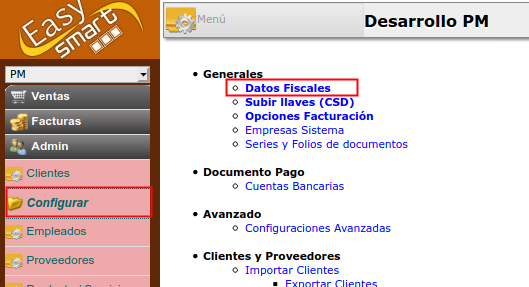
Sistema avanzado
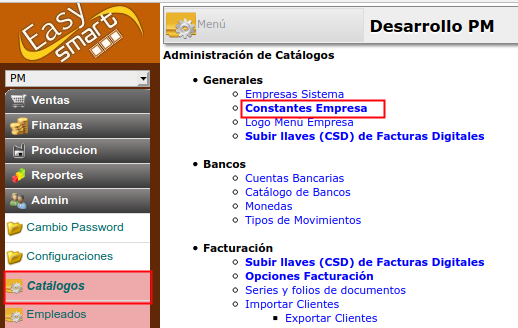
Configuración con retenciones
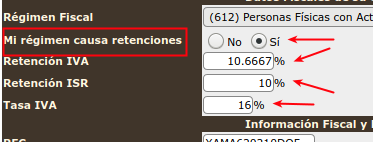
IMPUESTOS EN GENERAL
Todos los impuestos se calculan en base a como esté configurado "cada producto individual", si un impuesto no aparece calculado, revise que esté realmente activo en el producto.
Edite los producto para que tengan correctamente asignados sus impuestos: IVA, tasa de IVA, IEPS, tasa de IEPS, Impuesto local asignado, si causa retenciones.
Ponga especial atención a todos los campos que pueda tener activados y relacionados con los impuestos, vea los elementos marcados en flecha roja en la imagen de abajo.
Considere que no es lo mismo "Exento" que "Tasa 0", en el caso de declarar Tasa 0. Debe seleccionar que si causa IVA, y poner como Tasa del impuesto 0.
Este es ahorita el mayor problema que ha confundido más a los clientes, que los impuestos ya deben estar relacionados al producto. Ya no hay banderas para asignarlos al momento de facturar como antes.
Si está iniciando con la factura 3.3, imprima una prefactura para familiarizarse con las opciones. Y que el resultado sea el esperado al momento de generar su factura.
Imagen con los datos más importantes a considerar al momento de configurar productos
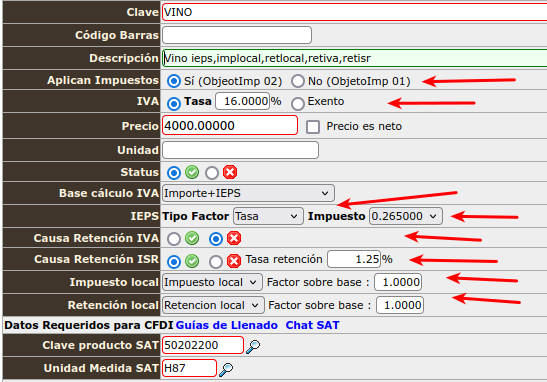
RETENCIONES
Este es el segundo problema más común para clientes que tienen configurado el sistema con la opción de que "Causan Retenciones"
- Cuando configure el producto seleccione correctamente si ese producto : genera o no retenciones. Tanto de IVA e ISR. No es lo mismo decir : "Genera retenciones de ISR con tasa 0", a "No genera retenciones".
- Genera retenciones con tasa "0". Reporta en el XML un nodo de retenciones con tasa 0 y cálculo de impuestos retenidos en 0.
- No genera retenciones de ISR : Omite reportar el nodo de retenciones en el XML.
- Lo mismo ocurre para retención de IVA.
- El otro error es en el formulario de facturación.
- Los usuarios que tienen retenciones deben poner especial atención al campo "Tipo Retenciones". Marcado con el punto (6) en la imagen de facturación básica. Debe indicar que tipo de retenciones aplican al cliente al que le va a facturar.
- Si marca la opción incorrecta, se generan retenciones incorrectas o incluso "no se generan retenciones".
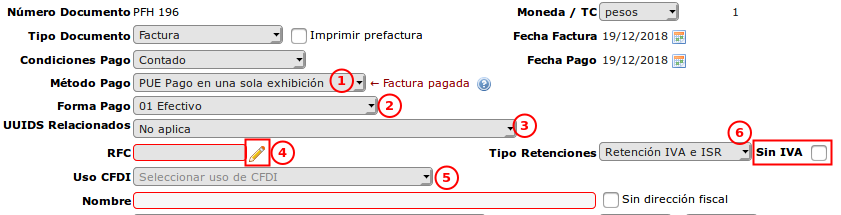
Factura Básica
Vea el siguiente video donde se explica como configurar y generar la factura con retenciones.
Sin impuestos(6) en el formulario básico
Esta opción permite generar una Factura sin impuestos en la factura. Esto normalmente suele se útil al facturar a Extranjeros o alguna condición donde no debe reportar ningún impuesto al cliente. En este caso la factura sale sin Impuestos.
Si desea generar un impuesto exento o IVA 0 utilice la configuración de productos.
Cuidado con la opción Sin impuestos
Esta opción tienen precedencia sobre los impuestos de productos, si selecciona: Si impuestos, No se reportará ningún impuesto, y por lo tanto no aplican retenciones aun cuando los productos están configurados con impuestos y retenciones.
Es muy importante que consulten con su contador lo que realmente quieren hacer : reportar iva 0, iva exento o si realmente no deben declarar ningún impuesto (lo cual es muy inusual), antes de que le muevan a las opciones de sistema y generen cientos de facturas incorrectas.
Si quieren reportar IVA 0, no deben usar la opción de sin iva o sin impuestos
Si quieren reportar IVA Exento, no deben usar la opción de sin iva o sin impuestos
Si quieren reportar IVA al 16, no deben usar la opción de sin iva o sin impuestos
Si algún producto no genera impuestos, deben configurar ese producto como uno que no genera impuestos
Ejemplos de 2 vistas previas donde un producto está marcado como tasa 0 y se genera la factura con la opción de Sin impuestos activada y no activada
Sin impuestos activado

Sin impuestos inactivo

Las 2 facturas anteriores, aunque en términos de totales son iguales, en términos de reportar impuestos al SAT no lo son
Recomendaciones Generales
Los campos marcados en rojo son obligatorios. "NO USE ESPACIOS" para llenarlos, los espacios en blancos "no son valores legales en la factura electrónica"
Los campos marcados en gris son opcionales, "NO USE ESPACIOS" para intentar llenarlos intentar darle formato a la factura, el sistema los ignora.
Si activa opciones como "No causa IVA", "No causa retenciones", estas opciones tienen precedencia sobre los valores por producto.
Si tiene dudas sobre el tipo de clave producto servicio, impuestos asignados, tasas, unidad medida o descripción original del producto que ha seleccionado puede colocar el puntero del ratón sobre el icono de información (icono azul con una "i") y verá el detalle del producto.
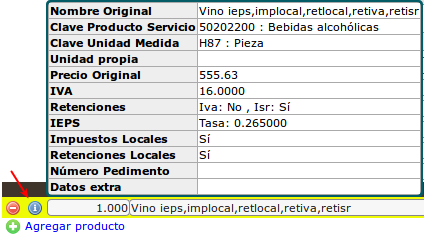
Como arreglo un producto mal configurado si ya lo seleccioné previamente?
- Elimine el producto de la lista
- Abra nuevamente "Agregar Productos"
- De clic en el icono azul para editar el producto
- Cambie la configuración de impuestos
- Guarde
- Seleccione nuevamente el producto
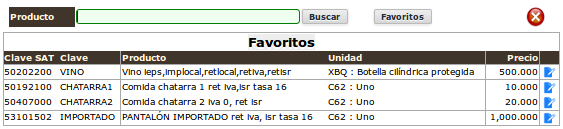
Facturación Avanzada
Como corregir producto con impuestos incorrectos?
- Salir del pedido si lo está generando
- Ir a Menú > Producción > Productos
- Localizar producto
- Editar y guardar
- Generar pedido nuevamente
Estrategia de retenciones
Al facturar con retenciones existen los siguientes casos
Caso 1: Todos los clientes y todos sus productos y servicios generan retención.
En este caso configure todos sus productos y servicios para que generen retenciones.
Caso 2: Todos sus productos generan retenciones pero algunos clientes no le pueden retener (sucede a veces con gobierno que se niega a realizar retenciones)
En este caso configure sus productos y servicios para que generen retenciones. Y cuando vaya a facturar, selecciona el tipo de retenciones que quiera que calcule o no calcule el sistema. Opción 6, de esta forma si para un cliente en particular no quiere que se calculen retenciones cambia el Tipo de Retenciones a ninguna, o solo iva o solo isr, dependiendo de su cliente.
Caso 3: Algunos clientes le obligan a generar retenciones, otros no, algunos productos no tienen retenciones y otros sí.
Entonces configure bien que productos si requieren, cuales no y cuando facture a un cliente en particular seleccione el tipo de retención.
Si es necesario cree 2 productos diferentes uno con retenciones y otro sin retenciones si por alguna razón hay clientes que requieren y otros que no requieren generar retenciones para el mismo servicio.
Usando estas 2 combinaciones (configuración de productos y seleccionar tipo de retención al momento de facturar) debe poder facturar con, sin o retenciones mezcladas en algunos productos y otros no. Solo tiene que planear que es lo que más le conviene como configuración de productos y cliente.